瓦力材质库安装步骤:参考2019版本
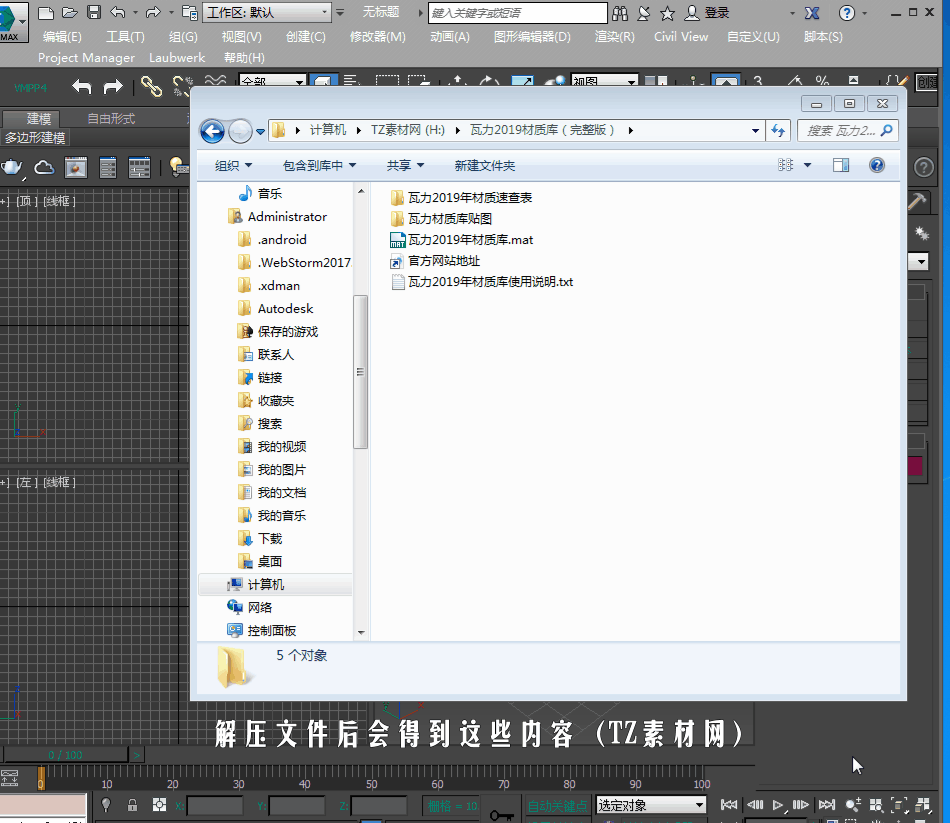
3D Max中如何添加材质库?
我们在使用3dmax调整材质的时候,为了方便下一次使用。我们都会把材质保存或者是放在新建的材质库里,今天就教大家新建材质库和添加材质库。
1、我们打开3Dmax软件,快捷键“m”打开材质编辑器的界面,我们也可以点击软件菜单栏的材质编辑器按钮,打开我们的材质编辑器。

2、打开材质编辑器之后,我们点击材质编辑器里的材质按钮,如图所示。点击后,会出现下拉的菜单选项,我们选择第一个选项“获取材质”点击即可。

3、点击了获取材质”之后,就会出现一个新的界面,这个就是材质浏览器。我们点击材质浏览器搜索框旁边的倒三角按钮,这个不显眼,找不到的看图中红色框选的区域。
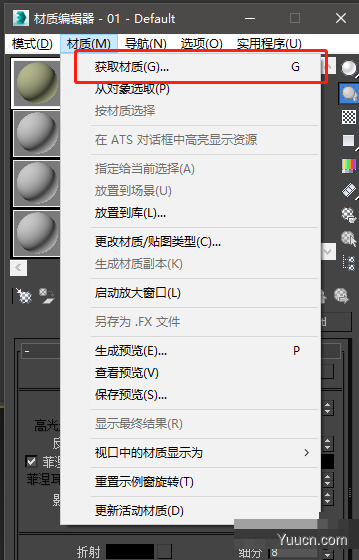

4、点击了倒三角图标之后,在出现的选项里选择新材质库。点击之后,会出现一个选择路径的界面,这个是我们新材质库保存的地方,我们取个合适的名字点击确保存就行。然后我们就会发现新建了个新的材质库,名字为“新库”

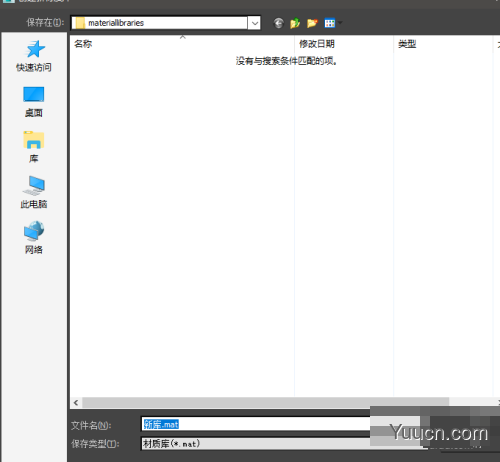
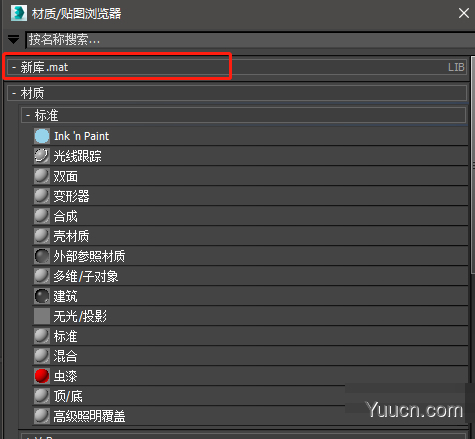
5、那么我们需要怎么才能把材质添加到这个新库里呢,我们点击调好的材质,然后点击材质下面的加入库按钮,就会有我们的新库选项,我们点击新库就加入进去了。
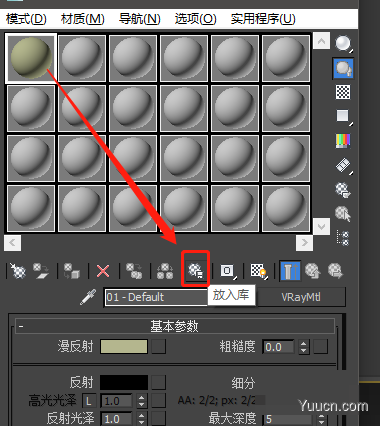

6、那么我们怎么添加材质库呢,我们还是重复上面的步骤,在步骤4的时候我们这个时候就要选择打开材质库了,这个是打开或者添加我们的材质库的。
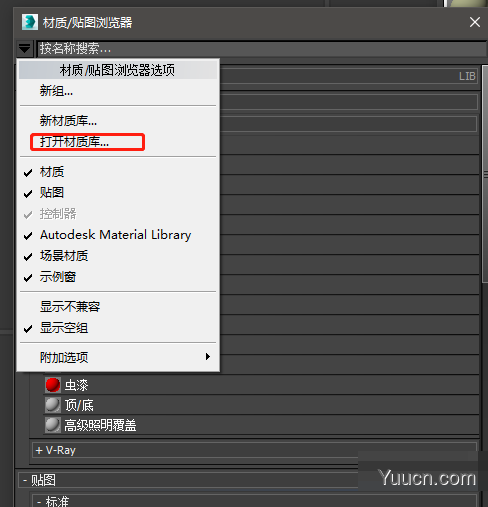
7、我们在新出现的选择界面,找到我们想要打开的材质库即可。就像我们开始新建的新库一样,也是在这个位置,我们还可以在其他的路径或者盘符找到自己想要打开的材质。
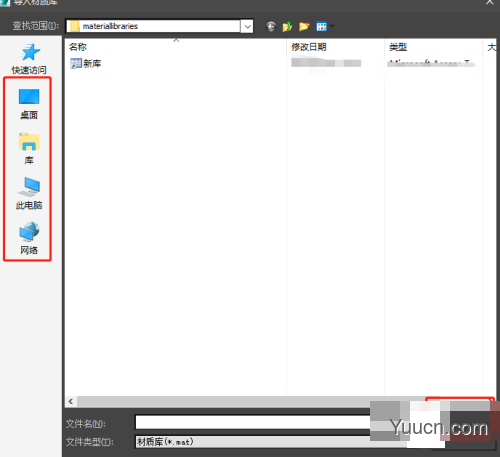
- 内容分页 1 2
声明:本站所有文章,如无特殊说明或标注,均为本站原创发布。任何个人或组织,在未征得本站同意时,禁止复制、盗用、采集、发布本站内容到任何网站、书籍等各类媒体平台。如若本站内容侵犯了原著者的合法权益,可联系我们进行处理。



评论(0)